Вы, должно быть, видели эти одноразовые коды купонов, которые мы получаем каждый раз, когда загружаем или используем веб-сайт электронной коммерции в первый раз. Эти типы кодов ваучеров становятся недействительными после первого использования.
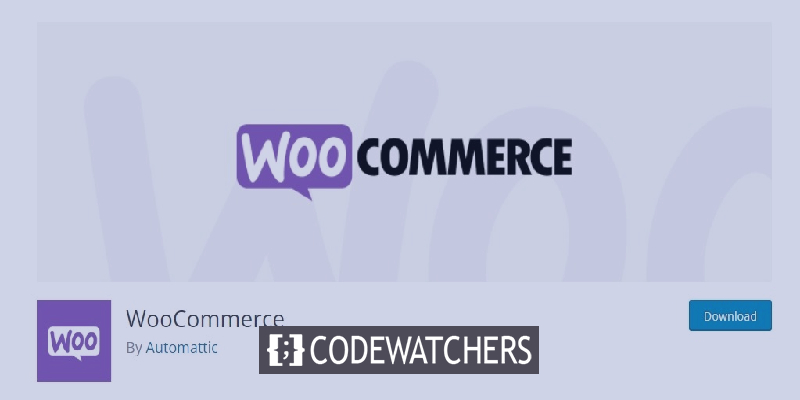
Эти типы одноразовых кодов ваучеров подталкивают посетителя к получению выгоды от предложения и совершению покупки на вашем веб-сайте. Коды купонов — это отличный способ продвижения вашего интернет-магазина, сокращения отходов и увеличения общего объема продаж. Возможность неправомерного использования снижается за счет использования одноразовых ваучеров. В этом уроке мы поймем, как создавать одноразовые коды ваучеров в Woocommerce.
Почему вы должны создавать одноразовые коды купонов?
Купоны — отличная стратегия для увеличения продаж и рекламы вашей онлайн-компании. Это один из лучших способов вознаградить потребителя, присоединившегося к вашему списку адресов электронной почты, совершившего первую покупку или написавшего отзыв о продукте, за счет сокращения числа отказов от корзины покупок.
Некоторые клиенты, с другой стороны, могут использовать многоразовые купоны несколько раз, даже не заплатив полную стоимость. Вот почему ограничение того, кто может использовать купон и сколько раз они могут его использовать, является разумной идеей.
Создавайте потрясающие сайты
С лучшим бесплатным конструктором страниц Elementor
Начать сейчасКак создать одноразовые персонализированные купоны
Плагин Advanced Coupons for WooCommerce — самый эффективный доступный плагин кода купона WooCommerce. Advanced Coupons Premium включает в себя больше функций, включая возможность сбросить купон по истечении определенного периода времени.
Для начала обязательно установите и активируйте плагин Advanced Coupons на своем WordPress, а затем на панели инструментов WordPress перейдите в раздел «Маркетинг», затем «Купоны».
Чтобы создать новый купон, перейдите в раздел « Добавить купон » и нажмите кнопку «Добавить купон».
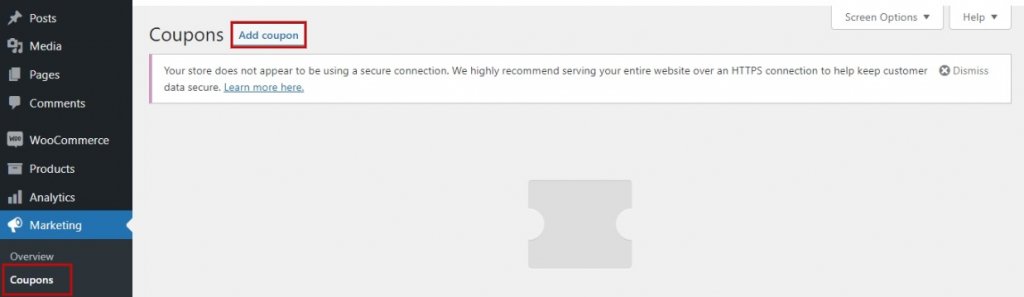
В верхней части экрана вам будет предложено ввести код скидки, который вы хотите использовать. Нажав кнопку « Создать код купона », вы также можете сгенерировать код автоматически.
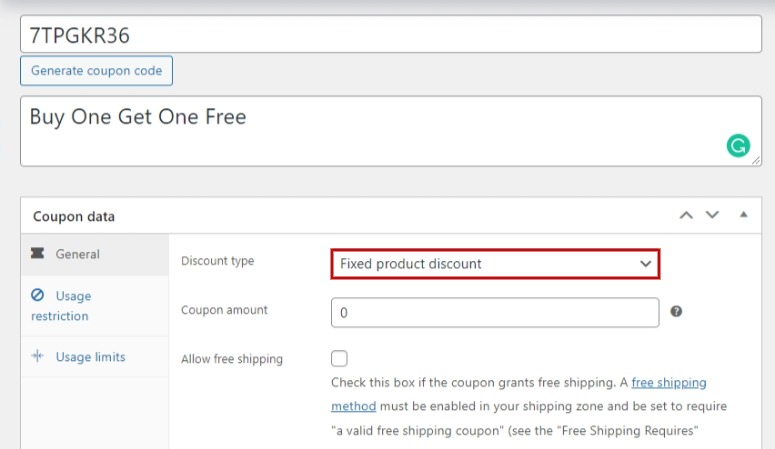
Следующим шагом является выбор типа купона, который вы хотите сделать. Вы должны определиться с типом скидки и суммой скидки. Также доступна бесплатная доставка и срок действия ваучера.
После этого вы можете установить ограничения на то, кто может использовать купон и сколько раз они могут его использовать. Мы рассмотрим три альтернативных подхода:
1. Создание одноразового кода купона
Это наиболее эффективная стратегия, позволяющая ограничить ваучер одноразовым использованием для каждого пользователя или определенным количеством использований в целом. Пока вы все еще находитесь на экране « Добавить новый купон », перейдите в область данных купона , а затем нажмите кнопку « Ограничения использования» .
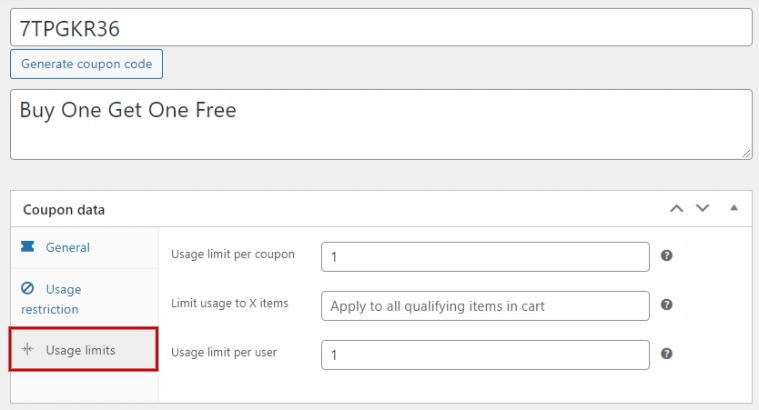
В разделе « Ограничение использования на пользователя » вы должны теперь поставить 1. Это гарантирует, что любой потребитель, получивший промо-код, сможет использовать его только один раз. В параметре « Лимит использования на купон » вы можете установить количество раз, которое конкретный купон может быть использован всеми пользователями.
Например, вы указываете 100 в параметре « Лимит использования на купон » и 1 в параметре « Лимит использования на пользователя ». Это активирует купон для первых ста пользователей, которые воспользуются купоном.
2. Создание персонализированного купона
Такой подход позволяет настроить скидку таким образом, чтобы ее могли использовать только определенные клиенты. Вы все еще должны быть на странице, где вы можете добавить новый купон . Вкладка « Ограничение использования » находится в разделе « Данные купона ». Теперь вы должны прокрутить вниз до поля « Разрешенные электронные письма ».
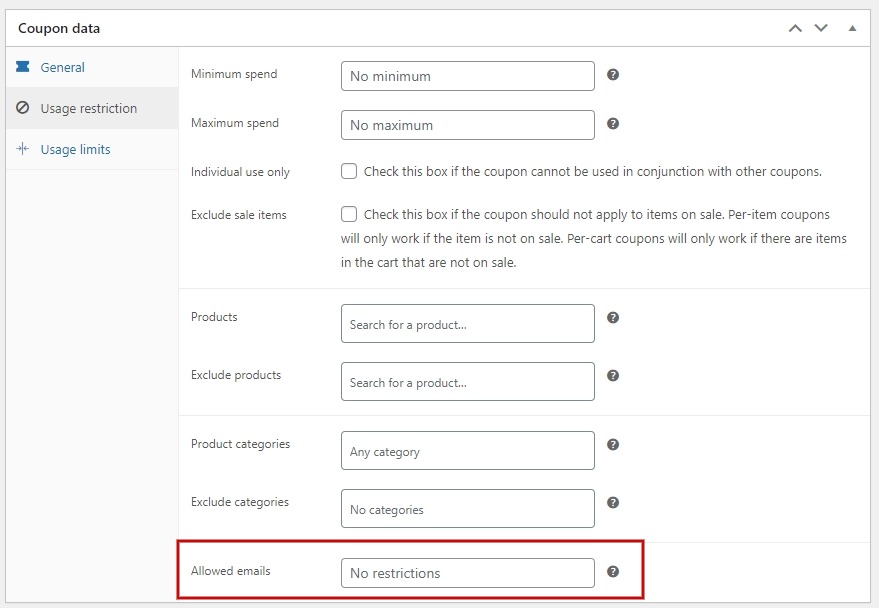
В это поле можно ввести один или несколько адресов электронной почты, разделенных запятыми. Купон будет действителен только для этих клиентов.
С другой стороны, этим клиентам будет разрешено использовать ваучер много раз. Если вы хотите также сделать разовую и персонализированную скидку, начните с ввода 1 в поле Лимит использования на пользователя , а затем адреса электронной почты клиентов, которые смогут ее использовать.
Создание ролевого купона
Это решение позволяет использовать скидку только клиентам с определенной ролью пользователя WordPress. Проверьте часть «Данные купона» на странице «Добавить новый купон», затем выберите вкладку «Ограничения роли» . Теперь вы можете активировать ограничения ролей, установив флажок, а затем выбрав одну или несколько пользовательских ролей. При выборе в поле «Роли пользователей» появится список ролей.
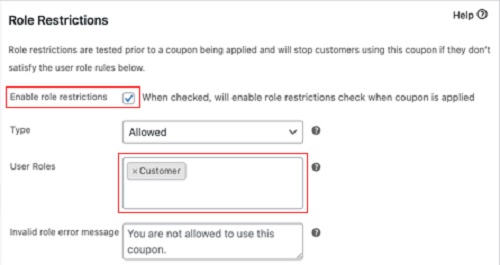
Настройте «Сообщение об ошибке неверной роли», чтобы объяснить, почему пользователи с разными ролями не могут использовать код купона. Эта стратегия может применяться различными способами. Вы можете, например, определить роль пользователя «Клиент», чтобы ваши пользователи должны были сначала войти в систему, прежде чем использовать код. Благодаря этому вы сможете вести точный учет ваших клиентов.
После того, как вы решили, какой метод использовать, в правом верхнем углу страницы вы найдете кнопку публикации. После беглого просмотра всех настроек опубликуйте свой купон на сайте.
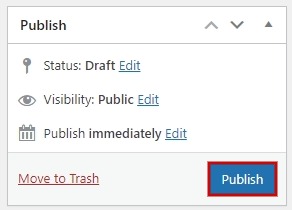
Вот как вы можете создавать персонализированные и одноразовые купоны в Woocommerce. Это все от нас для этого урока, не забудьте присоединиться к нам на наших Facebook и Twitter , чтобы оставаться в курсе наших сообщений.




